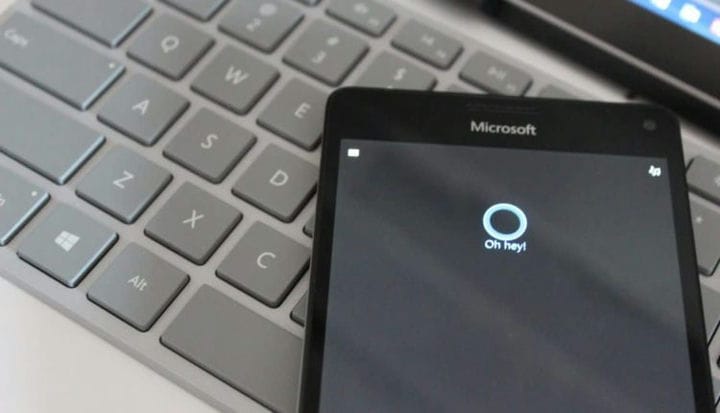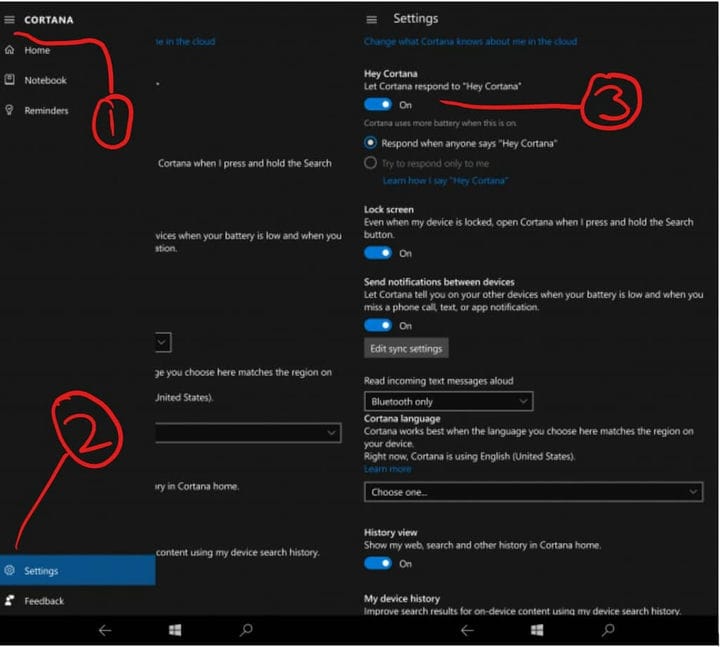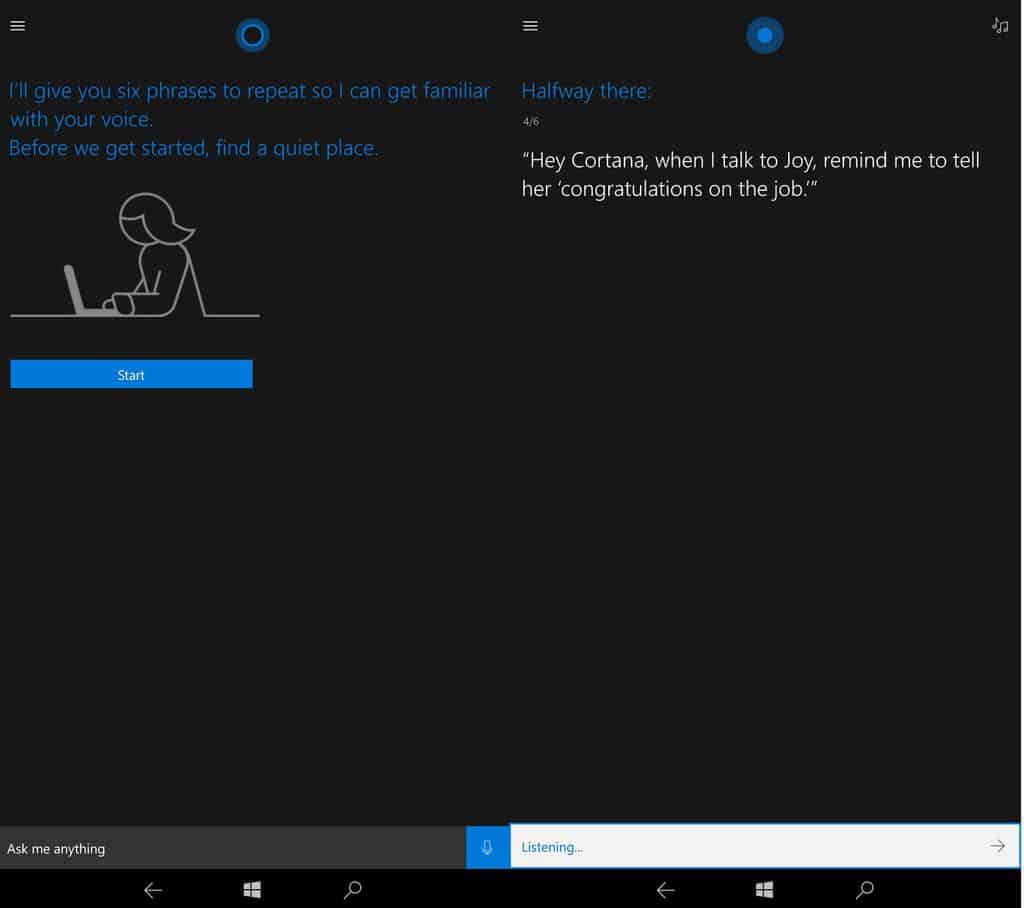So aktivieren Sie ‘Hey Cortana’ unter Windows 10 Mobile
Cortana ist ein wirklich großartiger digitaler Assistent, der auf allen Arten von Plattformen wie Xbox, Windows 10, Windows 10 Mobile, iOS und sogar Android verfügbar ist. Wenn Sie jedoch mehr Komfort und Personalisierung wünschen, sollten Sie “Hey Cortana” aktivieren, damit Sie den Assistenten nur über Ihren Sperrbildschirm aufrufen können. Im Folgenden finden Sie eine Anleitung zum Aktivieren von “Hey Cortana”. auf Ihrem unterstützten Windows 10 Mobile-Gerät, in meinem Fall dem Lumia 950 XL.
Anmerkung des Autors: Die Unterstützung für „Hey Cortana” ist nur auf High-End-Geräten und in 11 Sprachen verfügbar, z. B. auf dem Lumia 950, dem Lumia 950 XL, dem HP Elite X3, dem Lumia 930, dem Lumia 1520 und dem Lumia ICON. Bitte beachten Sie dies, bevor Sie fortfahren!
Erster Schritt: Greifen Sie über die App-Liste auf Cortana zu
Der erste Schritt zum Aktivieren von „Hey Cortana” auf Ihrem unterstützten Windows 10 Mobile-Gerät besteht natürlich darin, zuerst über die Liste der Apps oder direkt von Ihrem Startbildschirm aus auf Cortana zuzugreifen, wenn Sie es angeheftet haben. Anschließend können Sie ganz links unten auf Ihrem Bildschirm auf das Hamburger-Menü klicken, um auf die Cortana-Einstellungen zuzugreifen.
Cortana-Einstellungen
Schritt 2: Schalten Sie den Einstellschalter für „Hey Cortana” um.
Nachdem Sie die Einstellungen vorgenommen haben, wird eine Liste mit Optionen für Cortana angezeigt. Ganz oben in der Liste sehen Sie die Option zum Aktivieren von “Hey Cortana” sowie eine Warnung, dass Sie möglicherweise mehr Batterie verbrauchen, wenn “Hey Cortana” aktiviert ist. Trotz der Warnung können Sie immer noch andere Einstellungen für Cortana umschalten, um zu versuchen, nur auf Sie oder auf alle anderen zu antworten.
Ich würde Ihnen empfehlen, auf “Versuchen Sie, nur auf mich zu antworten” zu klicken, da dies Cortana persönlicher macht und Ihre privaten Daten vor anderen Personen schützt, die Cortana möglicherweise rufen möchten, während Ihr Telefon gesperrt ist.
Wenn Sie “Versuchen Sie, nur auf mich zu antworten” wählen, werden Sie von Cortana aufgefordert, mehrere Sätze zu wiederholen, damit Sie Ihre Stimme lernen können. Diese Sätze werden häufig in Cortana-Eingabeaufforderungen verwendet, z. B. “Hey Cortana, habe ich am Mittwoch etwas?” Oder “Hey Cortana, wenn ich mit Joy spreche, erinnere ich mich daran, ihr” Glückwünsche zum Job “zu sagen.”
Hey Cortana!
Schritt drei: Genießen Sie Cortana!
Das ist es! Es müssen keine zusätzlichen Einstellungen mehr umgeschaltet werden! Nachdem Sie Cortana trainiert haben, um Ihre Stimme zu lernen, können Sie Ihr Windows 10 Mobile-Gerät sperren. Sie können Cortana sofort direkt vom Sperrbildschirm aus ohne Neustart verwenden! Ein erwähnenswerter Leckerbissen ist jedoch, dass Sie möglicherweise feststellen, dass Ihr Gerät bei eingeschaltetem „Hey Cortana” möglicherweise mehr Batterie verbraucht, aber es kann das Opfer wert sein, da Sie jetzt Ihren digitalen Assistenten rufen können, ohne die App zu öffnen!
Ein Lumia 950 XL
Wie oft verwenden Sie Cortana? Haben Sie die App auch auf Ihren anderen Geräten installiert? Lassen Sie uns wie immer wissen, was Sie denken, und bleiben Sie auf OnMSFT eingestellt, da wir Ihnen weiterhin weitere Anleitungen anbieten werden!